在条码软件中如何设置条码字间距
在用条码软件生成条形码的时候,可以看到在标签中的条码分为上部分的黑白条图形部分,和图形下面的数据部分。条形码下面的数据间距一般是由条码打印软件自动调整生成的。不过有时在做条形码的时候,用户会需要根据实际的情况自定义调正条形码数据之间的间距,是外观更加美观。在领跑标签条码打印软件中虽然不能直接设置调整条码的字间距,但是可以通过隐藏条码内容和普通文本的间距调整来达到目的。
这里以EW21040212001为内容,生成一个code 128码。下面介绍一下在领跑标签条码打印软件中如何调整条码内容的字间距。
一、打开领跑标签条码打印软件,绘制code128码,并设置条码内容。
在条码软件中,绘制一个条形码。选择要编辑的条码对象,右击鼠标,选择属性。在打开的图形属性中选择“条码”,设置条码类型。
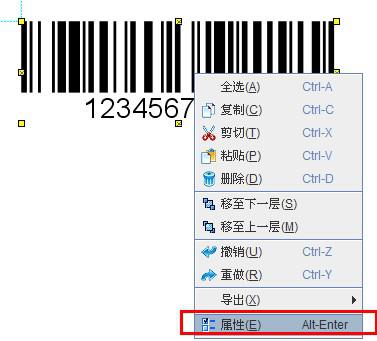

然后再选择“数据源”选项卡,在数据对象栏中,有添加,修改,删除,向上,向下五个操作按钮。我们先将默认的数据删除掉,然后选择黄色十字型的“添加”按钮,添加一个“手动输入”对象。将我们要编辑的EW20140212001DE 条码内容输入进入,点击“编辑”、“确定”完成条码生成。
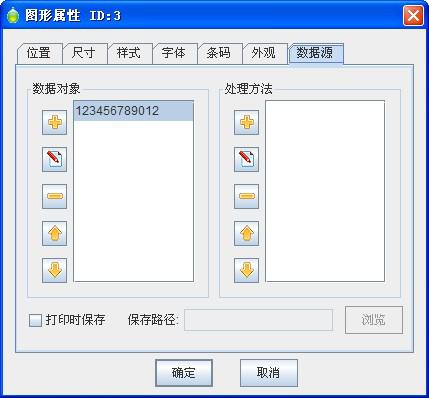

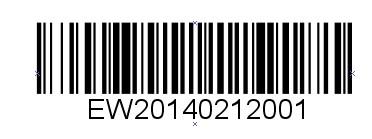
二、在条码打印软件中隐藏条码自带的条码内容,新添加一个同样设置的普通文本调整间距。
在领跑标签条码打印软件中,虽然条码内容的字间距不能改变,普通文本的字间距却是可以自由变动的。
1、在标签中再绘制一个普通文本,然后按照设置条码内容的方法,将普通文本内容设置成EW201040212001。将普通文本设置的跟条码内容一样。如果条码内容是序列号,那么普通文本也要做同样的设置。以免扫描出来的条码跟显示的条码内容不一致。


2、在标签中右击条码对象,选着属性。然后选择外观选项卡,将“内容可见”勾选掉,就可以得到需要的,不显示内容的条形码。如下图所示。


3、设置普通文本的字间距。
选择普通文本对象,右击属性,在弹出的图形属性窗口中,选择字体。在这里可以任意调整字体,样式,大小,颜色,字间距等。在高级选项中更可以对某一个字做特别设置。
调整字体直接的间距的可以选择字间距,输入适合数字,可以看到文本字体字间距的间距有变动。默认的是0,支持负值输入。


这就是在领跑标签条码打印软件中设置条码内容字间距的方法。有时候,可以通过更改字体或者是变动字体大小达到目的,不过这种方法局限性大,不灵活。在使用文章中介绍的方法设置字间距时一定要注意,普通文本的内容要跟条码内容设置的一致。
